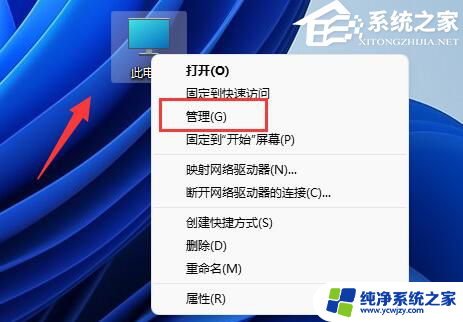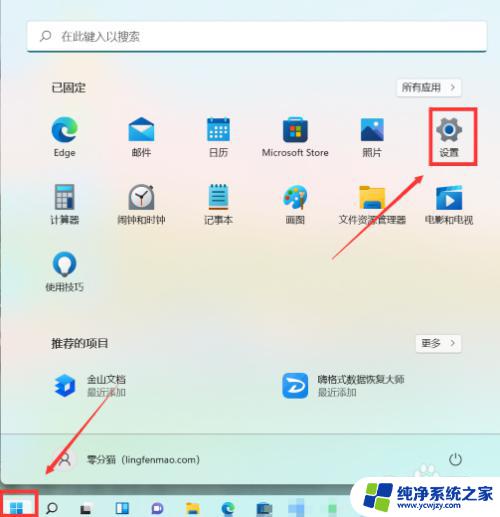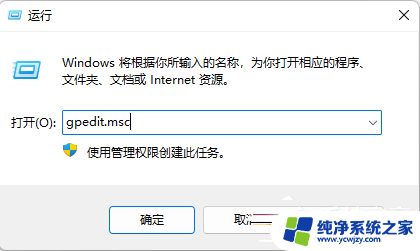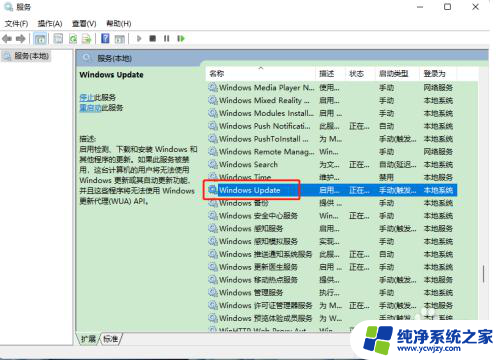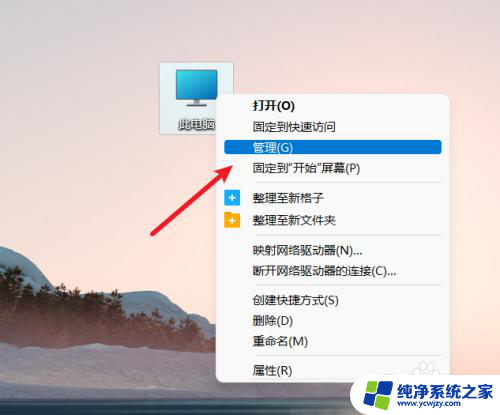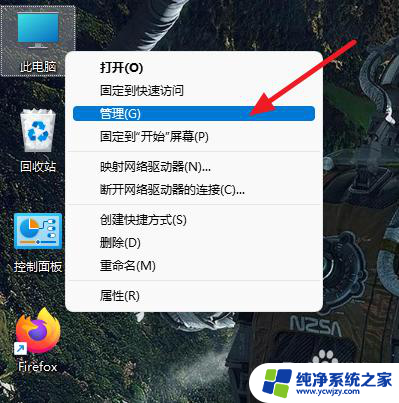关闭 win11 更新 Windows 11自动更新关闭的设置在哪里
更新时间:2024-03-15 11:41:53作者:xiaoliu
Windows 11自动更新关闭的设置在哪里一直是许多用户关心的问题,随着Windows 11的推出,许多人对新系统的功能和改进感到兴奋,但同时也担心系统的自动更新可能会给他们带来麻烦。幸运的是微软在Windows 11中提供了关闭自动更新的选项,让用户能够根据自己的需要来决定何时进行系统更新。这个设置在哪里呢?接下来我们将一起探索Windows 11中关闭自动更新的设置,并帮助您更好地管理系统更新。
具体方法:
1.打开服务列表
打开运行,输入services.msc打开服务列表。
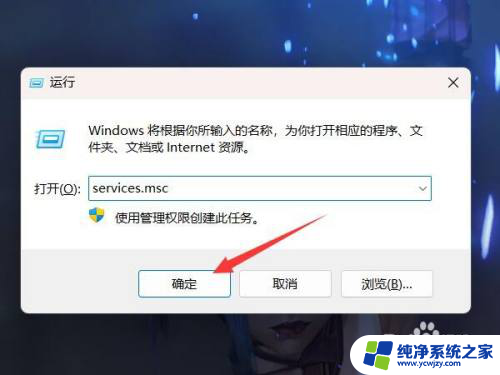
2.找到更新服务
在服务列表中找到windows更新服务。
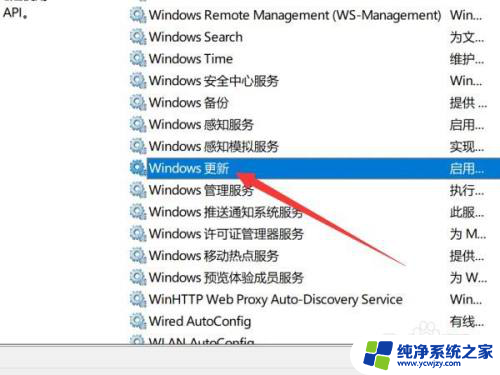
3.打开属性
右键更新服务,点击打开属性。
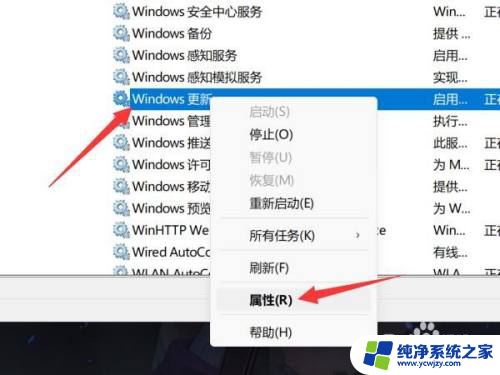
4.设置禁用
将启动类型设置为禁用即可。
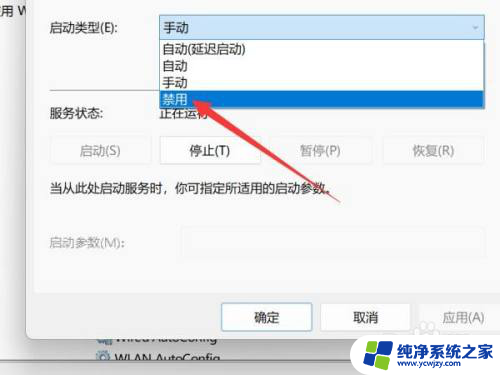
以上是关闭 Windows 11 更新的全部内容,如果有需要的用户可以根据以上步骤进行操作,希望对大家有所帮助。